En tant que musicien·ne, vous avez sûrement déjà été en situation de jouer devant un public virtuel, surtout depuis l’isolement mondial de mi-2020. Voici comment réaliser au mieux votre installation pour avoir un bon son en live, à un coût raisonnable.
1. Acheter un bon micro USB
Même de bonne qualité, votre micro intégré d’ordinateur ne suffira pas à rendre la qualité que vous souhaitez pour vos instruments et votre voix. La première étape, une fois l’application Zoom installée sur votre ordinateur, est de vous procurer un micro USB.
Après différents tests, je vous recommande le micro RODE NT-USB MINI, disponible à environ 100€ sur les plateformes de vente en ligne (Fnac, Thomann, Woodbrass, Amazon…).
C’est un micro de type cardioïde directionnel, c’est à dire qu’il est optimisé pour se concentrer sur les voix et les instruments, et non les autres sons autour. Il intègre un filtre anti-pop (pour éviter les plosives, ces sonorités en “p” qui produisent des bruits parasites) et un son clair, chaud et bien défini.
Note : Pour environ 70€ de plus, vous pouvez aussi vous procurer une webcam Logitech C920HD qui complètera parfaitement votre installation pour les concerts sur Zoom.
2. Configurer correctement votre micro
Normalement, vous avez juste à brancher votre micro en USB sur votre ordinateur. Dans Zoom, qui devrait le reconnaître automatiquement, vous le verrez s’afficher dans les options audio en bas à gauche de votre écran. Cliquez dessus pour le sélectionner.
Veillez à bien le sélectionner comme micro mais non pas comme haut-parleur, sauf si vous souhaitez brancher votre prise casque 3.5mm directement à l’arrière du micro, qui intègre aussi cette fonction.
Dans ce cas vous pourrez régler le volume de sortie sur la molette à l’avant. Sinon, utilisez simplement votre sortie habituelle (haut-parleurs, casque audio, enceintes…)
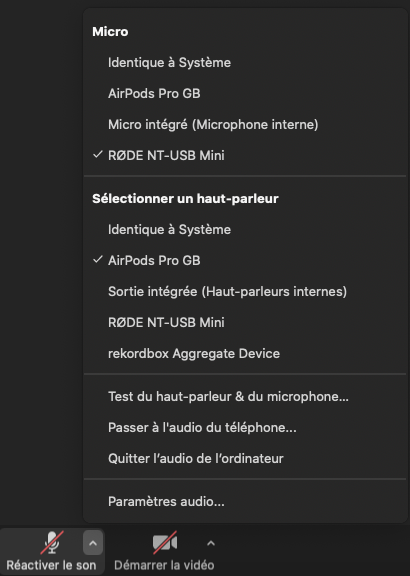
3. Configurer correctement Zoom pour la musique
Le logiciel s’est beaucoup amélioré ces dernières années pour conserver sa place de leader sur le marché des logiciels de visioconférence. Il a intégré des options spécifiques pour les musiciens. Rendez-vous donc dans ZOOM > PRÉFÉRENCES ou RÉGLAGES selon si vous êtes sur PC ou Mac OS. Après avoir testé différentes configurations, voici les réglages que je vous recommande : cochez “son d’origine pour les musiciens” et cochez les deux premières options. Laissez la troisième vide.
Pourquoi ? Car le truc est de trouver le bon équilibre entre qualité audio d’un côté, et l’exigence que cela va faire peser sur votre processeur d’ordinateur et votre connexion internet. Si possible, connectez-vous en Ethernet (connexion filaire, à l’inverse du Wi-Fi) car vous gagnerez en vitesse. Si votre connexion est très rapide, vous pouvez tester avec l’audio stéréo (troisième option) mais dans mon cas cela fait peser trop de poids sur la bande passante et on perd en qualité vidéo en contrepartie.
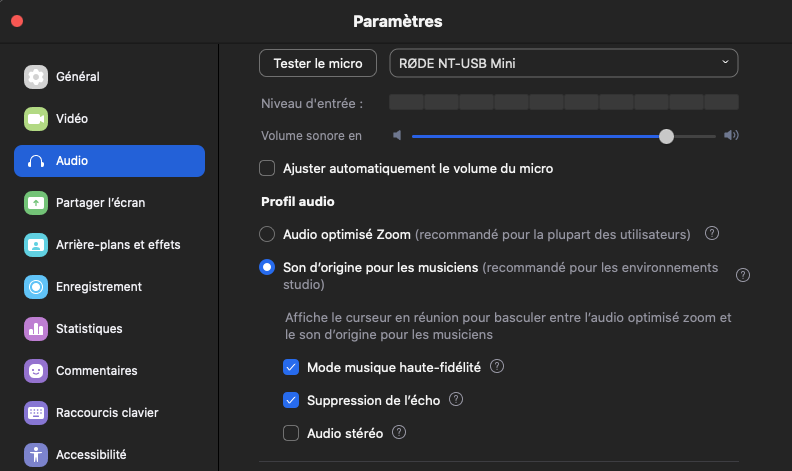
4. Dernière étape à ne pas oublier
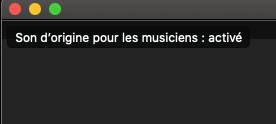
La plupart des musiciens s’arrêtent là. Mais attention ! Les options de son pour les musiciens ne sont pas activées tant que vous ne faites pas une dernière étape.
Vous pouvez fermer la fenêtre des réglages. En haut à gauche de votre fenêtre de conversation Zoom, vous verrez maintenant apparaître cette petite mention “Son d’origine…”.
Il vous faut cliquer dessus pour que l’option apparaisse comme “activée”.
5. Jouez !
Et voilà, vous avez optimisé votre son sur Zoom. Le logiciel va supprimer les traitements automatiques qu’il applique normalement sur les voix en conférence (suppression d’écho, de bruits de fonds notamment). Vous aurez donc un son plus naturel, plus proche du rendu live, et vos auditeurs vous remercieront !
Profitez bien de vos prestations à distance, et écrivez-moi en commentaires si cela fonctionne bien pour vous.
Bonne musique,


Merci, c’est ultra-clair ! Même moi j’ai l’impression que je suis en mesure de gérer la technique si j’en ai envie. Reste à m’entraîner au kalimba !